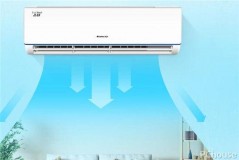连接Windows 10到互联网需要进行以下步骤:
1. 确保您的计算机已连接到可用的无线网络或已插入网线。
2. 点击任务栏右下角的网络图标,选择一个可用的网络。
3. 输入网络密码(如果需要)并点击连接。
4. 如果连接成功,任务栏上的网络图标将显示已连接。
5. 点击网络图标,您将看到连接的网络,并以“已连接”的状态显示。
请注意,具体操作步骤可能因具体的网络环境和Windows 10版本而有所不同。
1、点击win10【菜单】,然后打开【设置】。
2、在设置界面中找到【网络和internet】。
3、进入之后,找到【更改适配器选项】,然后点击进入。
4、打开窗口以后,鼠标双击【WLAN】打开网络连接界面。
5、打开的WLAN状态界面以后,点击左下角的【属性】进入。
6、然后鼠标双击进入【Internet协议版本4(TCP/IPv4)】。
7、在打开的属性界面中,点击右下角的【高级】并进入。
8、然后在上方标签栏中切换到【WINS】,然后勾选下方的【启用TCP/IP上的NetBIOS】,然后点击【确定】。
9、这时候【ipv4连接】的状态显示【internet】时,就说明网络可以使用了。